- หากคุณกำลังพยายามดาวน์โหลดไฟล์ Dropbox ที่มีขนาดใหญ่กว่า 1GB คุณอาจเห็นว่าคุณได้รับโฟลเดอร์ที่ไม่ระบุแทน
- มีวิธีง่ายๆ ในการแก้ไขปัญหานี้ และเราจะนำเสนอในบทความนี้
- บุ๊คมาร์คของเรา Dropbox Hubสำหรับคำแนะนำและเคล็ดลับที่เป็นประโยชน์อื่นๆ ในเรื่องนี้
- อย่าลังเลที่จะสำรวจความเชี่ยวชาญของเรา ส่วนเว็บแอป สำหรับคำแนะนำและบทความที่มีประโยชน์เพิ่มเติม

ซอฟต์แวร์นี้จะช่วยให้ไดรเวอร์ของคุณทำงานอยู่เสมอ ทำให้คุณปลอดภัยจากข้อผิดพลาดทั่วไปของคอมพิวเตอร์และความล้มเหลวของฮาร์ดแวร์ ตรวจสอบไดรเวอร์ทั้งหมดของคุณตอนนี้ใน 3 ขั้นตอนง่ายๆ:
- ดาวน์โหลด DriverFix (ไฟล์ดาวน์โหลดที่ตรวจสอบแล้ว)
- คลิก เริ่มสแกน เพื่อค้นหาไดรเวอร์ที่มีปัญหาทั้งหมด
- คลิก อัพเดทไดรเวอร์ เพื่อรับเวอร์ชันใหม่และหลีกเลี่ยงการทำงานผิดพลาดของระบบ
- DriverFix ถูกดาวน์โหลดโดย 0 ผู้อ่านในเดือนนี้
Dropbox เป็นหนึ่งในความนิยมมากที่สุด บริการจัดเก็บข้อมูลบนคลาวด์ ในโลก. อย่างไรก็ตาม แม้แต่บริการที่ทรงพลังอย่าง Dropbox ก็มีข้อจำกัดที่บางคนถึงกับมองว่าเป็นข้อบกพร่อง
ผู้ใช้จำนวนมากบ่นในฟอรั่ม Dropbox เกี่ยวกับ an
ผิดพลาด ที่ทำให้พวกเขาดาวน์โหลดไฟล์ที่ไม่ระบุแทนการดาวน์โหลดจริง ตามรายงาน ปัญหานี้เกิดขึ้นเมื่อคุณพยายามดาวน์โหลดไฟล์หรือโฟลเดอร์จาก Dropbox เวอร์ชันของเบราว์เซอร์ และหายไปโดยไม่มีข้อความแสดงข้อผิดพลาดหรือคำเตือนใดๆผู้ใช้พบว่าสิ่งนี้ค่อนข้างน่ารำคาญเนื่องจากส่วนใหญ่ไม่รู้ว่าเกิดอะไรขึ้น ในบทความนี้ เราจะอธิบายปรากฏการณ์ของไฟล์ Dropbox ที่ไม่ระบุ และบอกคุณว่าคุณสามารถทำอะไรได้บ้างเพื่อหลีกเลี่ยงการดาวน์โหลดไฟล์เหล่านี้ในอนาคต
ฉันจะแก้ไข Dropbox ที่ดาวน์โหลดไฟล์ที่ไม่ระบุได้อย่างไร
ทางเลือกหนึ่งที่ช่วยให้คุณไม่ต้องดาวน์โหลดไฟล์ที่ไม่ระบุคือใช้ WinZip ก่อนอัปโหลดไฟล์บน Dropbox ในการทำเช่นนั้น แน่นอนที่สุด คุณจะไม่เกินขนาดจำกัดการดาวน์โหลด 1GB ที่ Dropbox มี
WinZip เป็นหนึ่งในเครื่องมือบีบอัดที่ใช้กันมากที่สุดสำหรับ Windows 10 นอกจากการบีบอัดแล้ว WinZip ยังให้คุณจัดการ แชร์ และสำรองไฟล์ของคุณได้อีกด้วย
รูปแบบที่ WinZip คลายซิป ได้แก่ RAR, GZIP, VHD, XZ, Zip, Zipx และอื่นๆ เครื่องมือนี้ยังช่วยให้คุณแชร์ไฟล์ของคุณผ่านช่องทางโซเชียลมีเดียต่างๆ
ด้วย WinZip คุณสามารถแปลงไฟล์ PDF ของคุณ จัดการไฟล์เก็บถาวร และรวมเข้ากับบริการคลาวด์ได้อย่างง่ายดาย
นี่คือข้อเสียบางประการของการใช้ WinZip:
- เก็บข้อมูลของคุณอย่างรวดเร็ว
- แชร์ไฟล์ของคุณผ่านโซเชียลมีเดีย
- การจัดการไฟล์
- การแปลงไฟล์ PDF ลายน้ำหรือรูปภาพ
- ความเป็นส่วนตัวของข้อมูลของคุณ

WinZip
ด้วย WinZip คุณสามารถจัดการไฟล์ทั้งหมดของคุณและแยก เข้ารหัส หรือแชร์ผ่านโซเชียลมีเดีย
เอามันไปเดี๋ยวนี้
2. ดาวน์โหลดไฟล์ขนาดเล็กลง
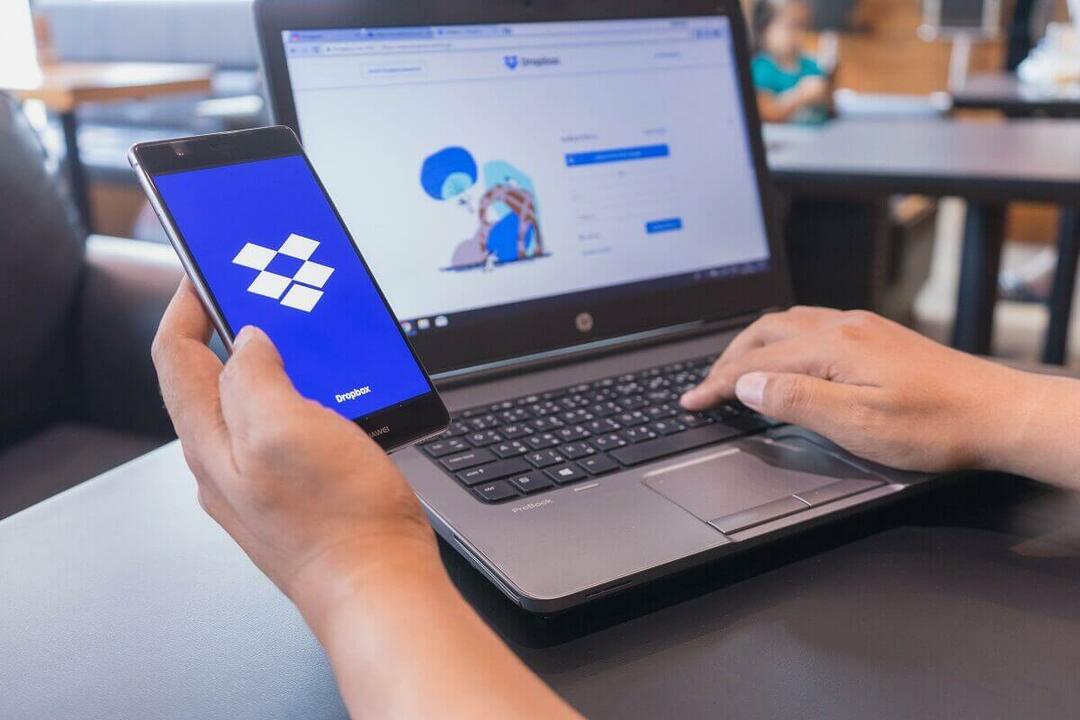
Dropbox ไม่อนุญาตให้คุณดาวน์โหลดไฟล์หรือโฟลเดอร์ที่มีขนาดใหญ่กว่า 1GB โดยใช้เว็บไคลเอ็นต์ เช่นเดียวกับโฟลเดอร์ที่มีไฟล์มากกว่า 10,000 ไฟล์
หากคุณต้องการดาวน์โหลดไฟล์ขนาดใหญ่จาก Dropbox ให้แบ่งการดาวน์โหลดออกเป็นชิ้นเล็กๆ
ดังนั้น ลงชื่อเข้าใช้บัญชี Dropbox ของคุณ ค้นหาโฟลเดอร์ที่คุณต้องการดาวน์โหลดไฟล์และดาวน์โหลดไฟล์จำนวนมากที่มีขนาดเล็กกว่า 1GB
แม้ว่าวิธีนี้จะช่วยให้คุณสามารถดาวน์โหลดไฟล์ได้โดยตรงจากเว็บเบราว์เซอร์ แต่โดยทั่วไปแล้วอาจใช้เวลานานและน่าเบื่อ โซลูชันที่ใช้งานได้จริงอีกวิธีหนึ่งคือเพียงดาวน์โหลดแอปพลิเคชันเดสก์ท็อป
2. ใช้ไคลเอ็นต์เดสก์ท็อป
กฎไฟล์ที่ไม่ระบุไม่มีผลกับไคลเอนต์เดสก์ท็อปของ Dropbox ทันทีที่คุณติดตั้งแอปพลิเคชันบนคอมพิวเตอร์ของคุณ คุณสามารถย้ายไฟล์และโฟลเดอร์จากแอปพลิเคชันนั้นไปยังที่จัดเก็บในเครื่องได้มากเท่าที่คุณต้องการ
คุณสามารถดาวน์โหลดไคลเอนต์ Dropbox Desktop สำหรับ Windows 10 ได้จาก ลิงค์นี้. ไม่มีค่าใช้จ่าย
เราสงสัยว่า Dropbox จะเปลี่ยนนโยบายนี้ในอนาคต ดังนั้น หากคุณจัดการกับไฟล์และโฟลเดอร์ที่มีขนาดใหญ่กว่า 1GB เป็นประจำ เราขอแนะนำให้คุณติดตั้งเดสก์ท็อปไคลเอ็นต์บน Windows 10 คอมพิวเตอร์.
ไม่เพียงแต่คุณจะสามารถดาวน์โหลดไฟล์ได้มากเท่าที่คุณต้องการ แต่คุณยังมีประโยชน์เพิ่มเติมบางประการจากการใช้แอปพลิเคชันเดสก์ท็อป
เกี่ยวกับมัน. หากคุณทำตามคำแนะนำของเรา คุณจะไม่มีปัญหาในอนาคตเมื่อดาวน์โหลดไฟล์ Dropbox
หากคุณมีความคิดเห็น คำถาม หรือข้อเสนอแนะ โปรดแจ้งให้เราทราบในความคิดเห็นด้านล่าง

![การแจ้งเตือนแบบเต็ม/เกือบเต็มของ Dropbox [แก้ไขแล้ว]](/f/4e1cb3b89638090ca48e76899d43c005.jpg?width=300&height=460)

